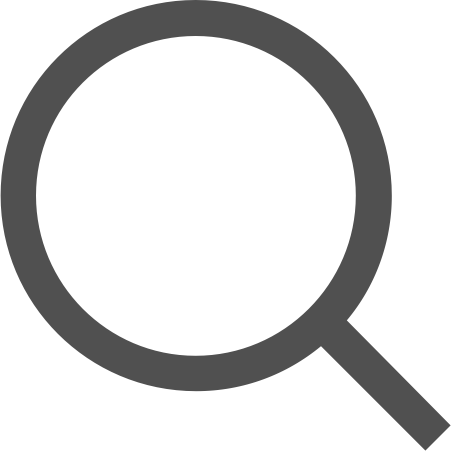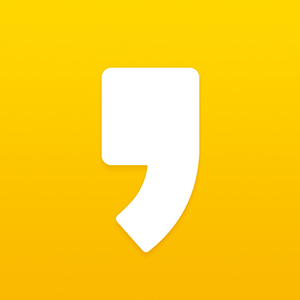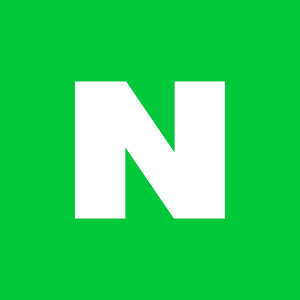윈도우 환경에서 가상머신으로 우분투 사용하기
이것이 우분투 리눅스다 (우재남 지음, 한빛미디어) 라는 도서를 참고하여 작성했습니다.
리눅스 환경에서 실습을 하기 위해 컴퓨터에 우분투를 설치해보려 한다. 실습 기본 환경은 윈도우가 설치된 데스크톱이다. 이미 다른 운영체제가 깔려있는 컴퓨터에서 새로운 운영체제를 사용하기 위해 가상머신을 설치했다.
가상머신 (Virtual machine)
사람들에게 온전한 컴퓨터 한 대의 이미지를 떠올려보라 하면 아래의 사진같은 형태일 것이다.

CPU, 메인보드, 메모리, 하드디스크 등이 들어있는 본체가 있고, 모니터와 키보드 같은 입출력 장치들이 존재한다.
꼭 온전한 부품 한 세트가 모두 갖춰져야 복수의 PC를 사용할 수 있게 될까? 한대의 컴퓨터로도 여러 대의 컴퓨터를 사용하는 효과를 낼 순 없을까?
이럴 때 사용하는 것이 바로 가상머신이다. 가상머신은 이름 그대로 가상의 컴퓨터를 말한다. 가상머신을 사용하면 현재 사용하는 운영체제(=호스트 운영체제)를 그대로 사용하면서도 여러대의 컴퓨터를 추가로 운영하는 효과를 낼 수 있다. 가상머신을 생성하면 가상의 IP 주소가 할당되고, 가상 라우터로 가상머신들을 하나의 네트워크로 묶어 동일한 네트워크 환경에서 사용이 가능하다.
가상머신 소프트웨어
가상머신을 생성하려면 가상머신 소프트웨어가 필요하다. 나는 VMWare를 사용했다.
가상머신 소프트웨어를 실행해보면 아래와 같은 화면이 실행된다. 이 화면에서 새로운 가상머신을 쉽게 생성/삭제/관리할 수 있다.

- VMWare 다운로드 링크 : https://my.vmware.com/web/vmware/downloads
우분투 (Ubuntu)
가상머신에 게스트 운영체제로 설치할 우분투에 대해서도 간단히 알아보자.
리눅스를 사용해본 적은 없어도, 교과서에도 실려있을 정도로 유명한 OS이기에 이름은 다들 한번쯤 들어봤을 것이다. 리눅스는 Unix 계열의 운영체제 중 가장 널리 쓰이고 있는 운영체제다.
그리고 우분투는 리눅스의 핵심 부분인 리눅스 커널을 기반으로 한 리눅스 배포판 중 하나다. 쉽고 편한 설치와 이용법 때문에 다양한 리눅스 배포판 중에서도 많은 인기를 누리고 있다. 데스크톱용/서버용 우분투 둘 다 무료 소프트웨어로 누구나 홈페이지에서 다운받아 설치할 수 있다. 현재 이 글을 쓰는 시점에서 LTS(장기 지원) 버전은 18.04.3이다.
아래 링크에서 원하는 버전의 .iso 파일을 다운받아 가상머신에서 우분투를 설치할 수 있다.
- 다운로드 링크 : http://old-releases.ubuntu.com/releases/
여기까진 실행 프로그램만 있으면 되는 일반적인 설치 과정이라 가이드를 따라가는데 큰 어려움이 없었다.
이제 GUI 환경에서 클릭 몇번만 하면 가상 머신을 생성하고, 가상머신 별로 실제로 존재하지 않는 가상의 하드웨어 설정(메모리, 스피커, CD ROM 등)까지 편리하게 변경할 수 있다.
리눅스는 서버 개발자들에겐 많이 쓰이는 운영체제인 만큼 개발을 공부하는 사람이라면 한번쯤 사용해보는게 큰 도움이 될 것 같다. 나도 평소에 맥에서 iTerm을 자주 사용하긴 하는데, 리눅스를 설치까지 해서 본격적으로 사용해보는건 처음이다.
윈도우에게 점령당한 한국의 IT 인프라 특성상, 리눅스를 사용하면 호환되지 않는 소프트웨어가 워낙 많아 일상적으로 사용하는 개인 PC에 메인 운영체제로 깔아쓰기엔 여러모로 불편함이 있다. 가상 머신이라는 편리한 도구를 사용해 컴퓨터를 따로 구입하지 않아도 서버용 PC를 구성하고, 이런 저런 실험적인 시도를 마구 해볼 수 있다는 점이 아주 좋은 것 같다 🙂
설치 과정 참고 자료
참고 사항
- Mac OS에선 VMWare가 지원되지 않는다. 대신 VirtualBox라는 소프트웨어를 사용해 유사한 인터페이스에서 가상머신을 생성할 수 있다. 실행해보면 아래와 같이 생겼다. (다운로드 링크)

'if (study) > 리눅스' 카테고리의 다른 글
| [짤막기록] Ubuntu에서 tasksel로 데스크탑 설치하기 (0) | 2020.04.12 |
|---|---|
| [Linux] 사용자와 그룹 관리, 권한 설정 / apt-get (0) | 2020.04.03 |
| 리눅스 터미널에서 사용하는 기본 명령어 (0) | 2020.03.28 |